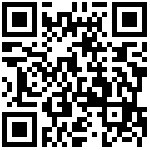7.2.1 灯具布置**
在照明设计时 ,进行灯具的布置,可选择多种灯具,多种布置方式布置灯具。
在强电设备菜单中鼠标点击灯具按钮
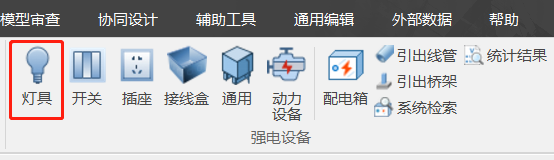
灯具布置界面如图表7.2.1-2所示。灯具布置步骤
1)选择灯具类型;
2)设置灯具布置方式;
3)选择灯具布置参数;
4)根据布置方式进行灯具布置。
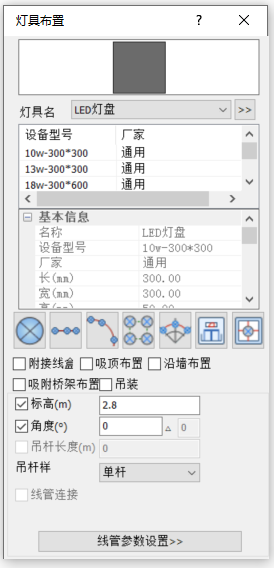
1)灯具类型选择
用户可根据需要,选择设备库定制的灯具作为布置对象,如圆形吸顶灯、单管荧光灯等。用户也可在设备库自定义灯具类型。
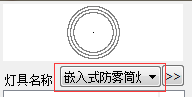
[灯具名称]点击下拉菜单可选择布置灯具的类型,选择后,可在界面预览;点击 按钮,可进入到设备库中,如下图:
按钮,可进入到设备库中,如下图:
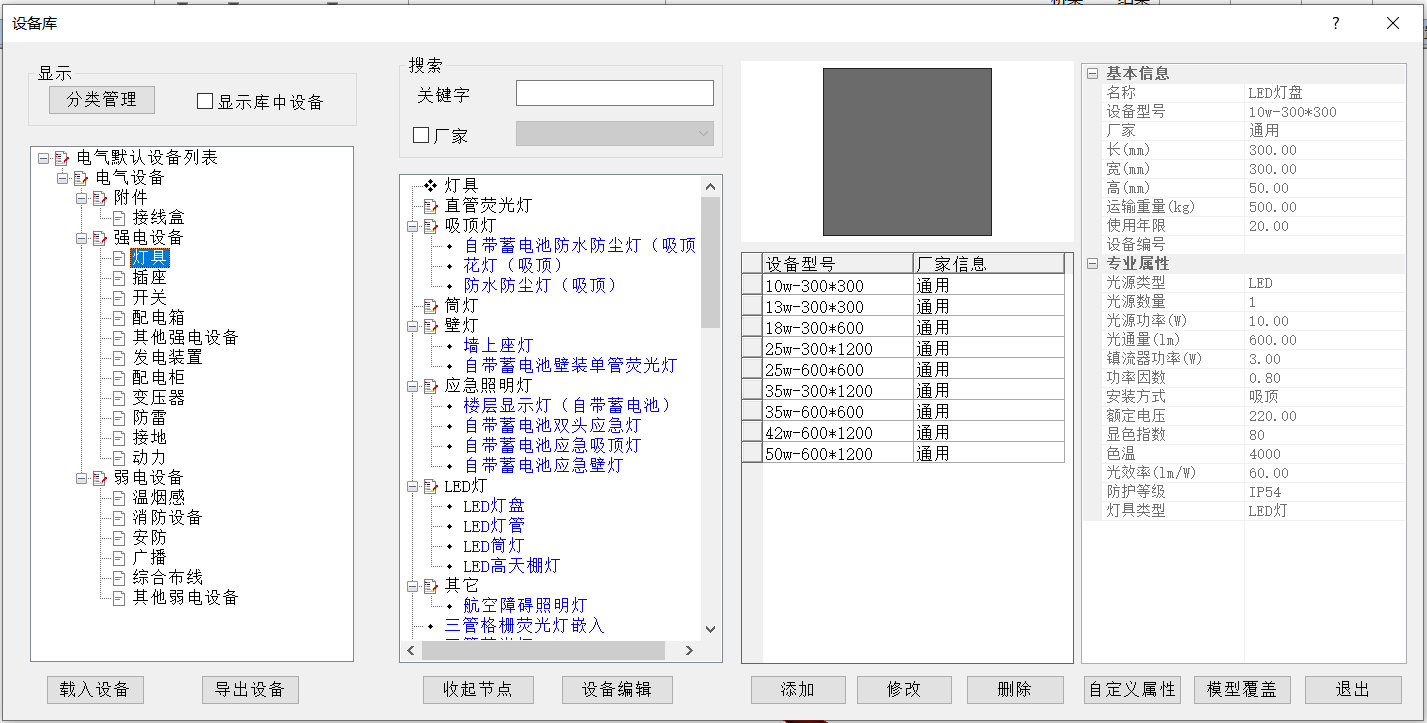
用户可根据需要,选择设备库定制的灯具作为布置对象,如圆形吸顶灯、单管荧光灯等。用户也可在设备库自定义灯具类型。
灯具选定后,参数信息可在界面显示查看
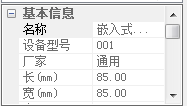
2)灯具布置方式
可根据设计需要,选择不同的布置方式进行布置

如图7.2.1-6所示,灯具布置包含:任意布置,沿线布置,弧线布置,矩形布置,扇形布置,门上布置,居中布置方式
- 1.任意布置
在绘图区选取灯具布置定位点,左键点取确定后,根据需要旋转灯具方向,再次单击鼠标左键,完成灯具布置。
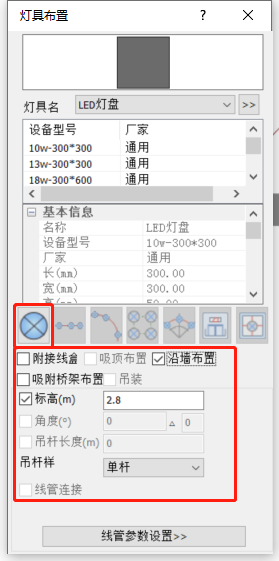
选择布置方式的同时,如上图所示,可设置设备布置时的条件:
[沿墙布置]:勾选沿墙布置,命令行提示选择壁装灯具,进行布置(非壁装不可以进行沿墙布置)
在模型中选择要布置的墙体,移动鼠标,当检测到墙时就会显出模型,若需要改变插入点,只需在输入框中输入插入点位置(注意标注的值),再按回车即可将图形固定到指定点。这个时候不能再移动图形,可以通过再输入框中输入值改变位置,点左键,布置设备。(效果如图7.2.1-8所示)
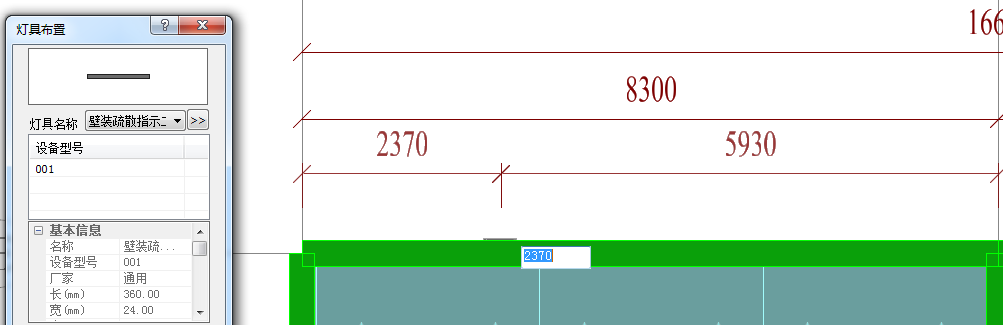
[附接线盒]:勾选时,灯具布置时自动附上接线盒。
附接线盒功能用于在布置灯具的同时,在灯具接孔处连带布置接线盒,如图表7.2.1-9所示。
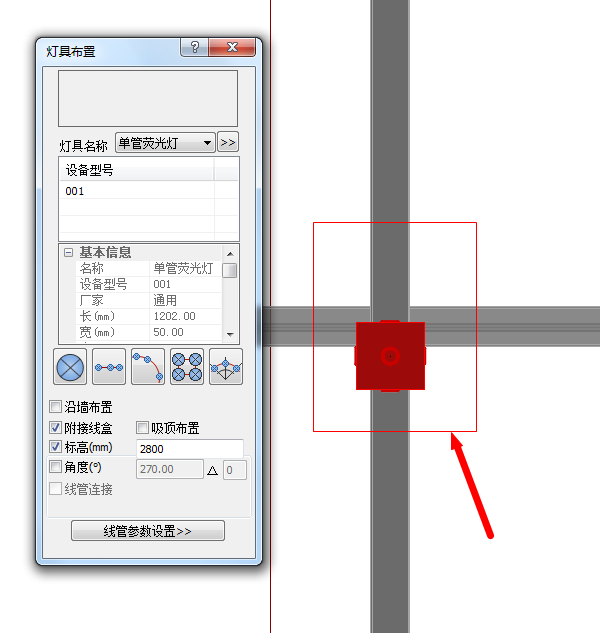
[吸顶布置]:勾选时,可自动吸附到建筑板、结构板、空调板、阳台板、预制沉箱和叠合板上面(壁灯不可以进行吸顶布置)
开启捕捉点,勾选吸顶布置后,标高处于不可选中状态,选择楼板,布置的灯具均会吸附在楼板底下,如果进行多个灯具布置时,没有楼板的区域不会布置灯具(如下图图表7.2.1-10所示)。
注意:目前灯具可以在建筑板、结构板、空调板、阳台板、预制沉箱和叠合板中的一种或多种情况下进行吸附,其他楼板或其他实体均不会自动吸附灯具;如果信息提示“没有找到合适的楼板,请重新选择”时,可以将非上面提及的六种板,选择隐藏,在进行点选等布置方式。
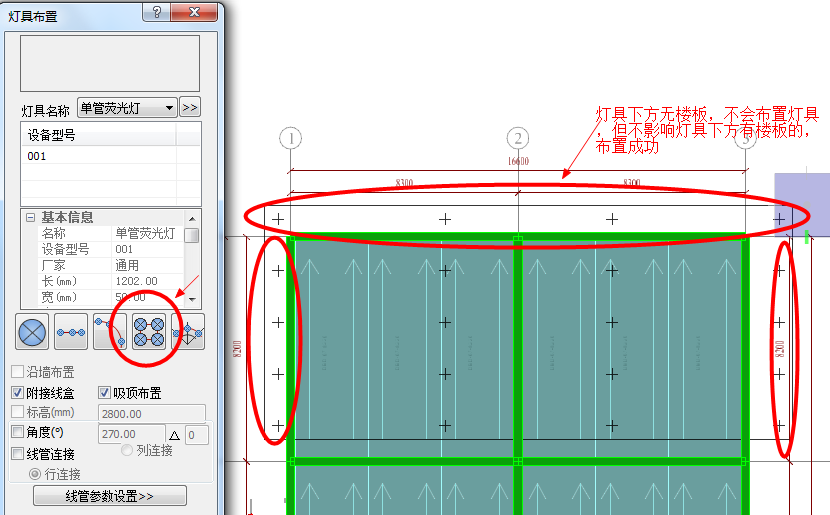
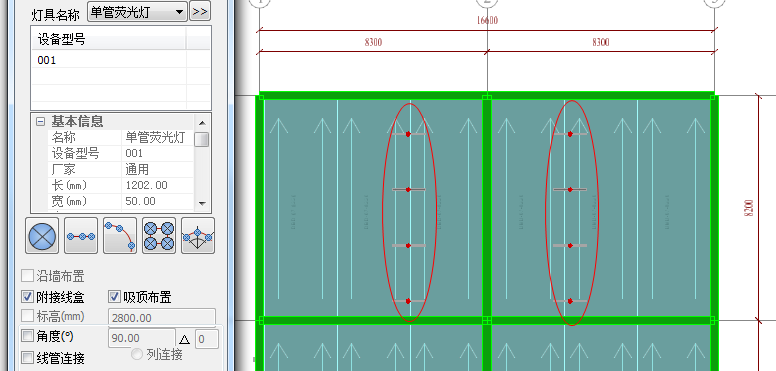
任意布置:勾选吸顶布置后选择任意布置。
增加:添加动态输入,距离每个板的两个面的距离,两个输入框中的数字对应到边缘的距离。
用法:
1.当放到板上的时候就会动态的显示标注和可输入编辑框。
2.确定到每个面的距离,在编辑框中输入,使用Tab键切换输入编辑框,当输入完毕后,按下回车(Enter)键生效,这时设备就会固定到指定点,这个时候不能再移动图形,可以通过再输入框中输入值改变位置,点左键,布置设备。(效果图如图7.2.1-11所示)
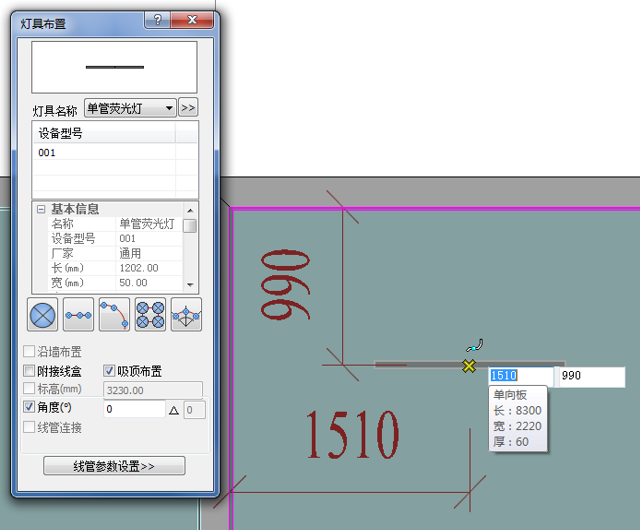
[标高]:勾选时,可手动输入灯具安装高度(与吸顶布置互斥)
[角度]:勾选时,输入角度数值,可锁定设备的角度;
在不勾选时,使用鼠标旋转,确定设备的布置角度,
当 为0时,角度跟随鼠标,任意旋转位置角度,可以使用键盘[上][下]键按钮增加和减少
为0时,角度跟随鼠标,任意旋转位置角度,可以使用键盘[上][下]键按钮增加和减少 数值,此数值是,是控制鼠标旋转时角度增量的大小,例如选择30时,鼠标每选装一格,设备选装30度,继续旋转时,角度累加。 如下图所示:
数值,此数值是,是控制鼠标旋转时角度增量的大小,例如选择30时,鼠标每选装一格,设备选装30度,继续旋转时,角度累加。 如下图所示:
角度增量的数值目前可设置:0,10,15,30,45度几种类型。
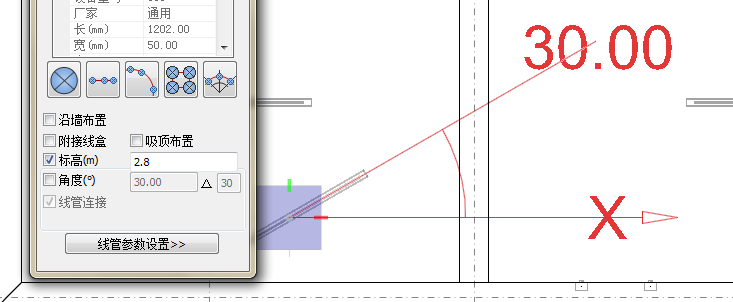
2. 区域布置
区域布置包括沿直线布置、沿弧线布置、矩形布置和扇形布置四种方式。
当采用灯具区域布置方式时,可以通过勾选[线管连接],在完成灯具布置后,灯具自动进行线管连接。“线管参数设置”可以为连接的线管设置导线参数。
[线管连接]勾选时,布置灯具时,会根据线管的设置自动连接上线管(注:灯具有旋转角度时,不能自动连接线管
[线管参数设置] 点击线管参数设置时,可弹出线管设置对话框,设置线管的参数,可根据对话框的内容,一一进行设置参数。
点击线管参数设置时,可弹出线管设置对话框,设置线管的参数,可根据对话框的内容,一一进行设置参数。
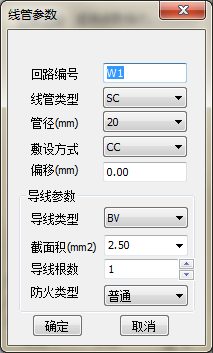
a)回路编号:可直接输入线管的回路编号;
b)线管类型:如下图7.2.1-14所示可进行下拉选择;
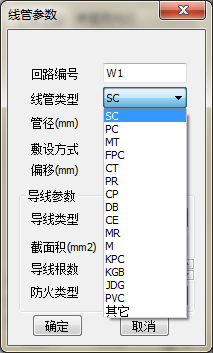
c)管径:可进行 下拉选择
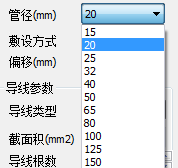
d)敷设方式:可进行 下拉选择
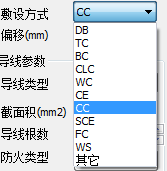
e)偏移:如下图,输入偏移数值,在灯具布置自动连接管线时,管线会根据灯具的标高自动向上偏移出所设置的偏移量。
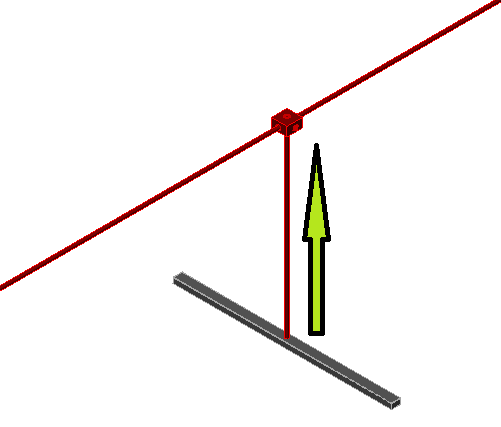

:-: 图表7.2.1-17 灯具连接偏移样式
g)[导线参数设置]:
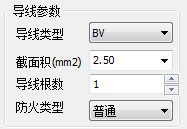
可以下拉选择导线的类型、导线截面积、防火类型手动输入导线根数设置完成后,确定返回主界面。
3.沿直线布置
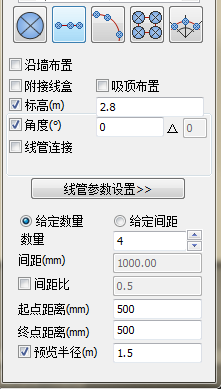
点击图纸上上两点,确定一条直线,在这条直线上,按照给定数量或给定间距方式来布置灯具。
通过[给定数量]布置,可以设定起点及终点距离,或者通过设置间距比对灯具组位置进行控制;
输入需要布置灯具的数量;
设置间距比;
勾选预览半径,进行设置;
选定2点后,绘制效果如下图:
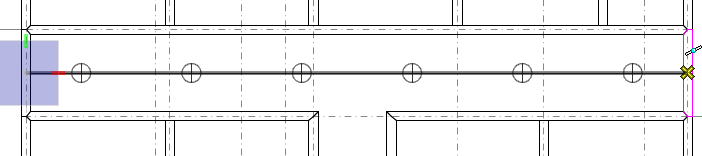
通过[给定间距]设置,灯具组的任意两盏灯具间距为固定值。
设置间距自动算出布置数量。
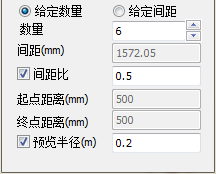
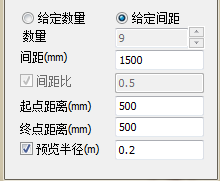

4.沿弧线布置
参考沿直线布置。
确定一条直线,然后确定弧长,根据数量布置。
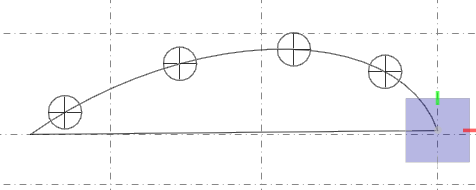
5.矩形布置
灯具矩形布置参数完成参数设置后(参数设置可参考直线设置),用户可以实现给定行列灯具数量的布置或给定行列灯具间距的矩形布置。
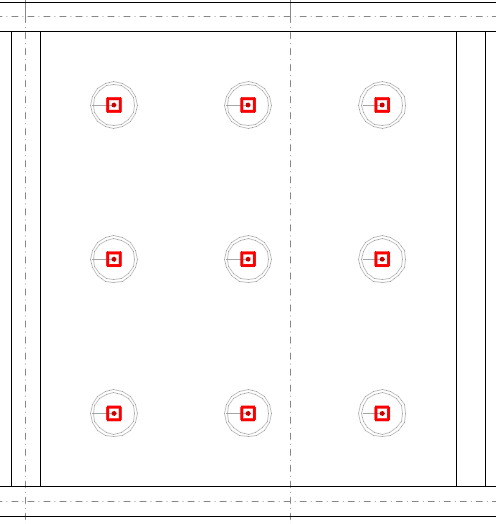
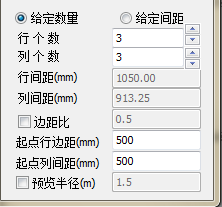
6.扇形布置
扇形布置可分为给定数量布置和给定间距布置。给定数量布置时,参数“周向个数”扇形最外层灯具个数,“径向个数”为扇形布置灯具层数,参数“每层增加个数”可以用来调整扇形各层灯具的数量,当该参数设为“0”时,各层灯具个数相等。设定完参数后,即可在绘图区根据提示完成扇形布置。
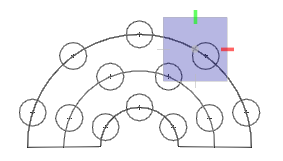
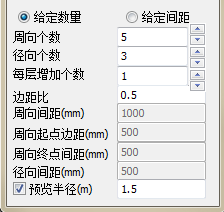
7.门上布置
区别于其他布置方式,门上布置仅适用于在门上居中位置布置,可以设定距离门上多高位置进行单个灯具布置,其他情况不适用。对于灯具的选择,只能选择壁装安装的灯具,比如:安全通道,楼层号等,其他灯具如:圆形吸顶灯,荧光灯等均不适用。
使用方法:选择合适的灯具,是否需要附接线盒,输入门上距离,然后鼠标左键点击一个门,切换至顶视图,可以切换灯具布置的位置,在外侧还是内侧,再次点击左键确定布置完成。部分效果如图所示:

8. 居中布置
居中布置,可以选择单个还是多个灯具进行居中布置,适用于建筑模型的“房间”和结构模型由结构墙围成的房间区域。
使用方法:1、建筑模型:选择单个布置,将鼠标点移动到标有房间标识的位置,灯具会自动摆放到房间中间位置,点击确定进行布置。
选择框选布置,在模型外点击第一点,可以引出一条直线,点击第二点,此时,可以预览一个矩形规则区域,移动鼠标点,可以扩大或缩小该区域范围,在该区域内的房间会高亮显示,鼠标中轴滚轮可以放大缩小该区域,中间位置也会有“+”显示灯具布置的插入点,点击确定,即可将区域内的房间完成多个灯具居中布置。
2、结构模型:因为结构模型没有房间概念,所以在居中布置时,会有分析模型的过程,将由结构墙围成的区域作为一个房间进行居中布置。
选择单个布置,第一次进行居中布置会有分析模型的过程,所以点击第一点后,请根据提示信息进行第二次点选布置,将鼠标点移动到“房间”区域内,灯具会自动调整到中间位置,此时点击确定,布置完成。
选择框选布置,同建筑模型操作,点击第一点(此时会有一个分析模型的过程,请根据左下方的提示信息进行引出直线),引出直线,确定第二点,选择区域,确定第三点,如果未指定角度,还需要点击第四点确定角度,完成布置。部分效果如图图表7.2.1-24所示:
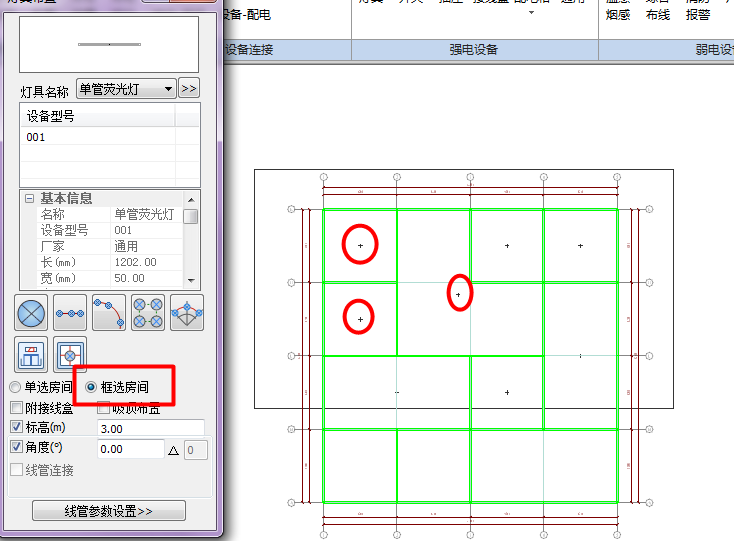
9.吊装灯具
灯具的吊装方式布置,三维显示灯具吊链,可以支持单根吊链和双跟吊链;选择一个需要布置灯具,勾选吊装。

选择吸顶布置时,设置灯具的标高,布置,软件自动计算出吊杆的长度,绘制出吊杆;吸顶式,勾选设置吊杆长度,则软件自动计算出灯具布置标高,进行自动布置。
选择不吸顶时,设置灯具标高和吊杆的长度进行布置。布置效果如下图7.2.1-28所示:
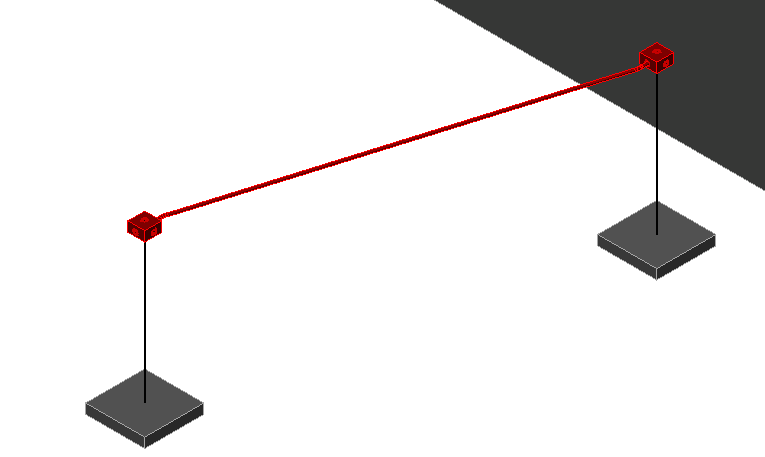
10.吸附桥架布置灯具
勾选“吸附桥架布置”,仅可使用【任意布置】与【直线布置】两种布置方式。
其他布置方式不可使用。在无桥架位置布置时勾选此选项无法布置上灯具。
具标高项置灰,标高数值显示吸附到桥架上的灯具标高;角度可被勾选,灯具按设置角度可旋转,不勾选角度时灯具可有用户自由旋转。
如下图表7.2.1-29 灯具吸附桥架布置,参数设置:

选择任意布置时,可选择桥架上任意一点布置灯具。
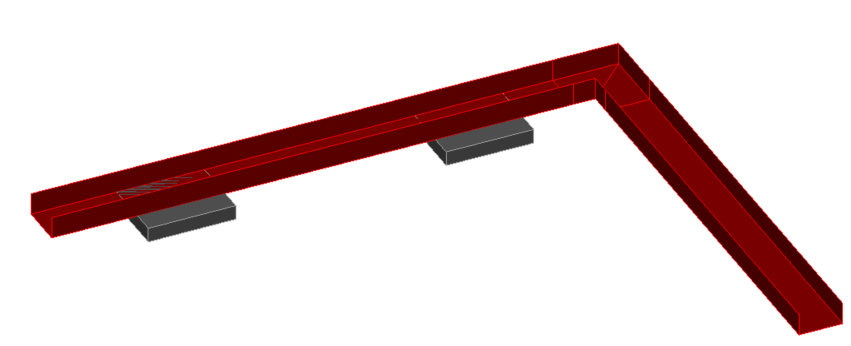
选择直线布置时
灯具布置位置与桥架中心线对齐。
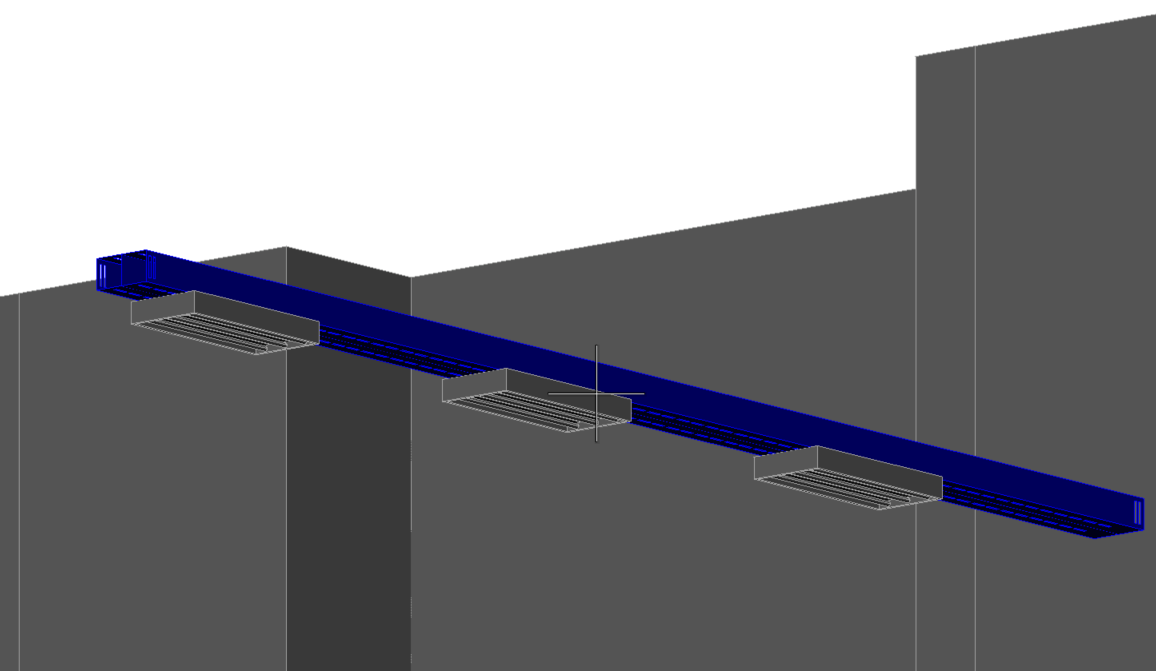
灯具连接关系:
1.吸附桥架布置后直接默认与桥架的连接。
2.桥架水平和竖向移动时吸附的灯具跟随桥架移动,不改变相对连接位置。
3.吸附桥架布置的灯具移动时,桥架不跟随联动。
4.删除连接桥架后吸附的灯具不删除,保留在原始位置。